路由器配置
0:首先将你的电脑网卡的本地联接设为DHCP自动分配
1:将电脑网线插入到路由器的LAN口(一般路由器都有多个LAN口,插到任何一个LAN口都可以,且通常有一个WAN口,在路由器上都有标记)
2:将可以上网的那条网线插到路由器的WAN口
3:登录路由器
(每个路由器在它的背面都有一个IP地址和网络掩码。比如你的路由器的IP是192.168.0.1掩码是255.255.255.0,可以用如下方式登录路由器: 在浏览器地址栏中输入:
http://192.168.0.1,此时需要你提供登录路由器的账号和密码,这个账号名和密码是在路由器的背面也有,一般usr:admin password:admin根据自已的情况填写)
图1
4:登录后如下:
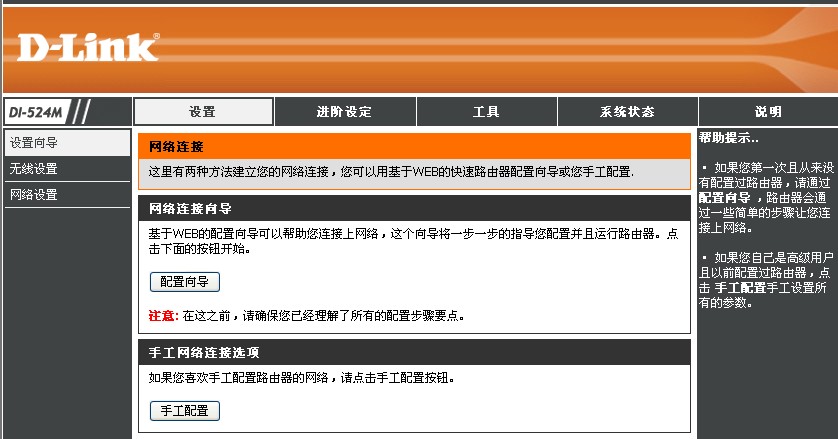
图2
5:点击手工配置如下----进行WAN口(外网)的配置
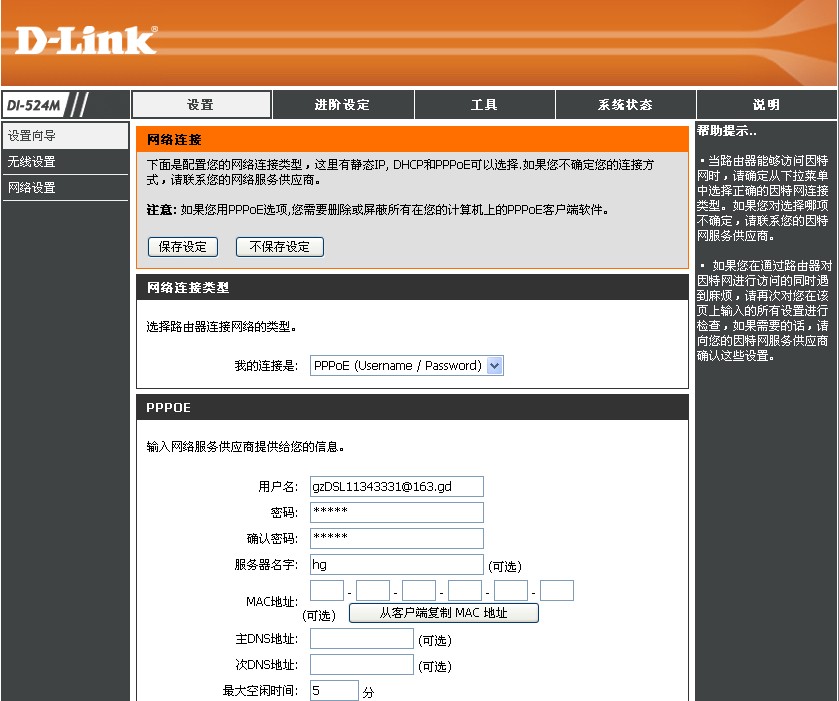
图3
在上面用户名填写你在网通或电信申请的用户名
在上面密码栏中填写你的密码
服务器名字可以随便写
其它选项都不不用填
设置完用户名和密码之后点击保存设置
6:点击左侧网络配置进行LAN口(内网)配置如下:
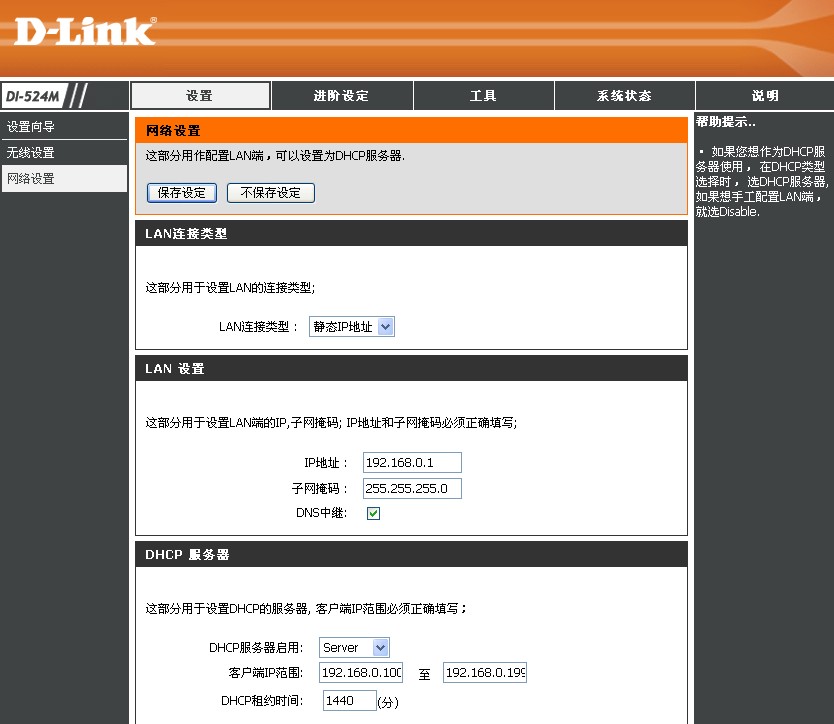
图4
在对内网规划中,可以用静态配置和动态DHCP配置两种方式。
如果是初学可以用DHCP,即启动路由器的DHCP功能,而不用手工一个个设置电脑的IP(因为联在路由器有多个LAN端口可以联接多个电脑,选用DHCP就会在每台电脑启动后自动从路由器分配到一个动态IP地址,而不用手工一个个指派即静态分配方式)
所以我们选用动态DHCP,可以简化操作,有助于初学都使用,等熟练之后可以静态分配,或更高级的设置。
如何进行DHCP配置呢?
很简单,如下:
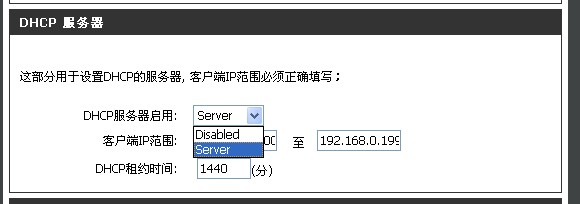
图5
此处在dhcp服务器启用栏选用:Server即可。
对于图5在DHCP服务器配置中只选用Server即可,其它配置可以不改,点击保存设置即可,路由器会自动重启。
然后重启电脑网卡即可上通过路由器上网了。
对于其它类型的路由器也是类似配置,总之就两点:
A:设置WAN口的外网配置,即在在路由器中找到设置你电信/网通账号密码的地方填上即可。
B:设置LAN口的内网配置,一种DHCP方式,一种为静态配置。找到设置DHCP的地方启用就可以了,但必需确保你电脑也要设置为DHCP。








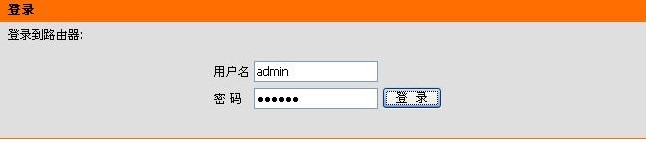














 2361
2361

 被折叠的 条评论
为什么被折叠?
被折叠的 条评论
为什么被折叠?








